- Revoir Les Rendus

- Ce mode produit une image qui donne l'impression que la caméra a utilisé un objectif "grand angle" de 360°
- les bords gauche et droit se rejoignent pour créer une image continue, sans raccord visible
- cette fonction est utilisée pour la technologie QuickTime VR d'Apple
On va d'abord créer une scène "normale"
- Menu File/New document... s'ouvre la boîte de dialogue Document setup
- Choisir la taille de l'espace de travail, Standard en cliquant sur une des petites boules de droite
- il faut penser en 360°, donc bien garnir la scène, terrains etc ..
- on va reprendre un des exemples de Replicator ou Vues de haut pour illustrer le propos
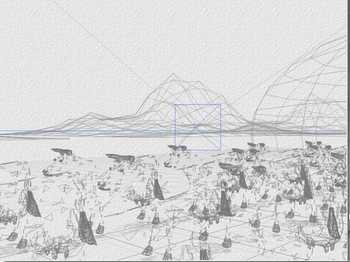
la scène étant réalisée :
- double-cliquez sur le bouton de Rendu - gros bouton gris à gauche - (ou File/Document Setup...)
- sélectionnez le format QTVR Panorama (petit bouton gris à droite)
- essayez en double-cliquant sur la Camera TrackBall et donnez à Rotate la valeur 0 pour X, Z
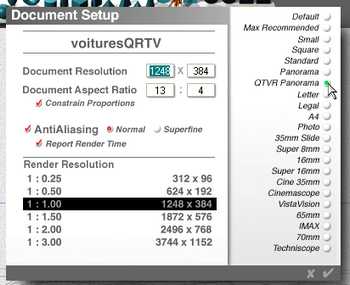
- de retour dans la fenêtre de Bryce, vous constaterez que la vue en fil de fer (maillage) est complètement déformée; c'est normal et il vaut mieux éviter de toucher à quoique ce soit : vous ne contrôleriez plus du tout le résultat, sinon, revenir à un format de fichier "normal" si vous avez des modifications à apporter à votre scène
- dernière étape : sélectionnez 360° Panorama Render dans le menu des Options de Rendu
- lancer le Rendu
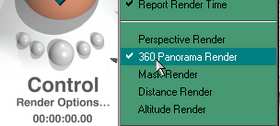
- Une fois que c'est fini, exportez cette image au format QTVR : File/Exporter Image... puis sélectionnez le format QTVR Files, un fichier MOV sera créé, lisible si une version récente de QuickTime est installée sur votre ordinateur
- problème avec le navigateur Firefox qui ne lit plus les MOV depuis les denières versions, seulement IE, en autorisant le contenu bloqué par sécurité
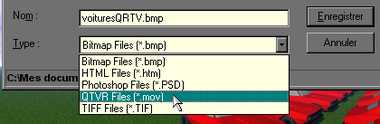
|
|
- on peut aussi sauvegarder l'image au format habituel File/Save Image As...

- elle peut servir pour réaliser des panoramiques pour pages WEB, pour avoir plus de renseignements, voir La galerie de Dany Chacornac /Ma caverne/Visionneuse Panoramique
- pour voir "tourner" l'image, il faut que la Machine Virtuelle Java soit installée sur votre ordinateur
- cliquer sur le ? pour l'aide, pour accélérer le défilement, déplacer la souris sur l'image, clic gauche/appuyé
- pour afficher l'image panoramique, autoriser le contenu bloqué si IE a restreint l'affichage du contenu

(Enregistrer cette page par "Fichier / Enregistrer sous..." pour utiliser ce tutoriel même déconnecté !)
